Используйте функцию записи экрана
Функция записи экрана может быть использована для создания коротких обучающих видеороликов, которые можно разместить на падлете.
Использование функции записи с экрана на Padlet
- Для досок Padlet откройте свою доску и создайте новое сообщение, нажав на кнопку(+). Для песочницы создавать новое сообщение не нужно.
- Выберите кнопку "Больше вложений " (обозначается знаком + и цифрой) в меню сообщения, чтобы открыть дополнительные опции.
Кнопка More Attachments для Sandbox находится в меню инструментов в правой части экрана.
- Выберите пункт Screen recorder.
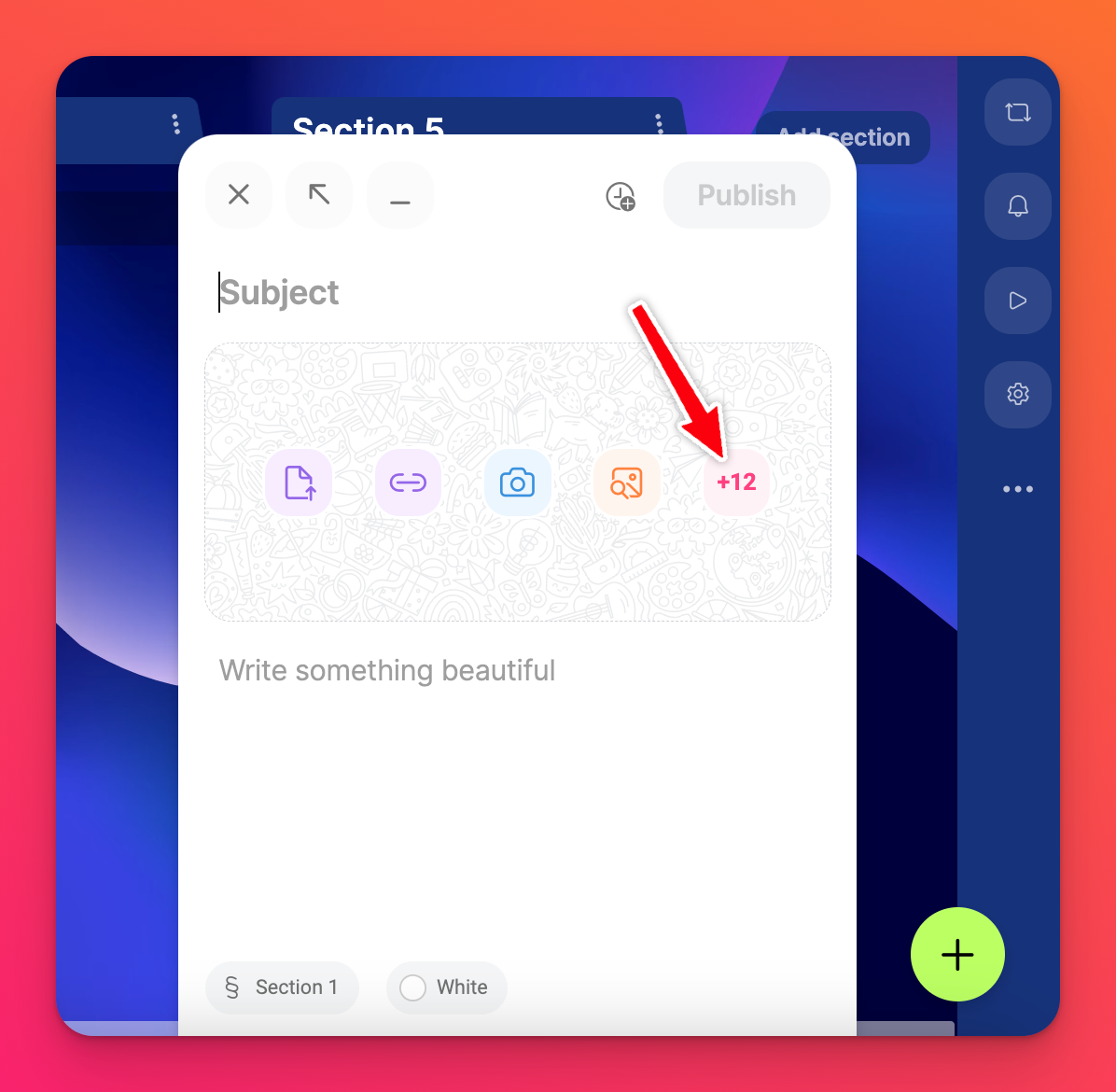 | 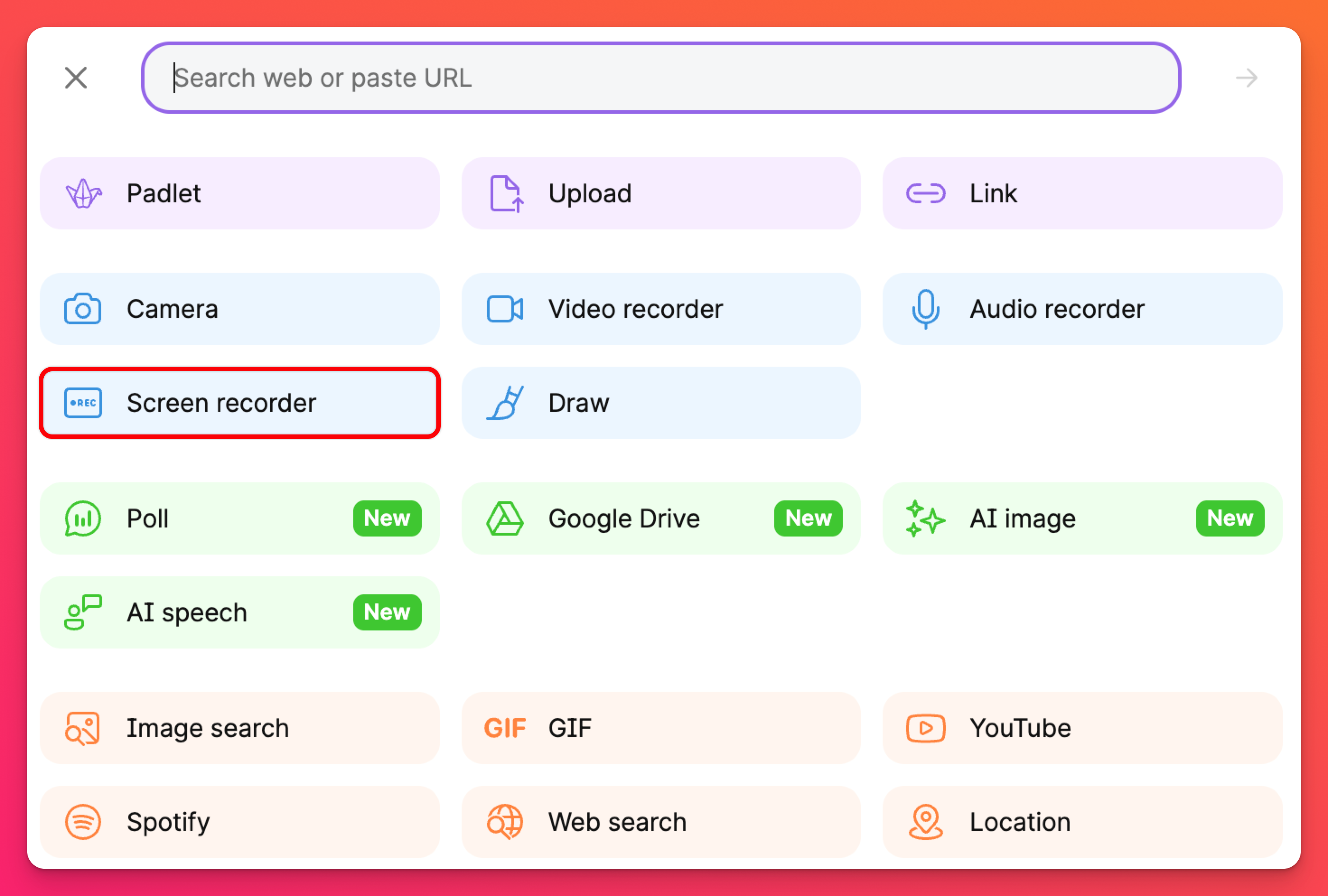 |
- Разрешите использовать свой микрофон, если вы хотите использовать системный звук при записи экрана.
Совместное использование системного звука зависит от типа браузера.
Chrome поддерживает совместное использование системного звука только для вкладке.
Firefox/Safari не поддерживает общий доступ к системному звуку вообще.
Chrome поддерживает совместное использование системного звука только для вкладке.
Firefox/Safari не поддерживает общий доступ к системному звуку вообще.
- Выберите нужный микрофон и ограничение по времени и нажмите кнопку Далее.
- Выберите экран/окно/вкладку для общего доступа.
- Переключите кнопку ON рядом с пунктом 'Share system audio,' (необязательно) и нажмите Share.
- После завершения записи нажмите Остановить.
- Просмотрите запись и нажмите Сохранить, а затем Опубликовать.
Вопросы и ответы
Почему мой встроенный блокнот не позволяет мне использовать функцию записи с экрана?
Если ваш встроенный блокнот не позволяет записывать экран, возможно, вам просто нужно обновить параметры разрешения в коде встраивания. Перейдите к коду встраивания и найдите часть, в которой написано "allow=". Измените его вручную, набрав следующее: allow="camera;microphone;geolocation;display-capture;clipboard-write"
Коды встраивания, которые были включены до выпуска нашего Screen recorder, необходимо обновить вручную. Новые коды встраивания уже будут иметь правильные разрешающие параметры.
Коды встраивания, которые были включены до выпуска нашего Screen recorder, необходимо обновить вручную. Новые коды встраивания уже будут иметь правильные разрешающие параметры.
Почему я постоянно получаю сообщение о необходимости попробовать в другом окне?
Некоторые LMS имеют определенные ограничения, которые не позволяют записывать экран. Всплывающее окно "Попробуйте еще раз в другом окне" поможет вам запустить Screen recorder в браузере.

